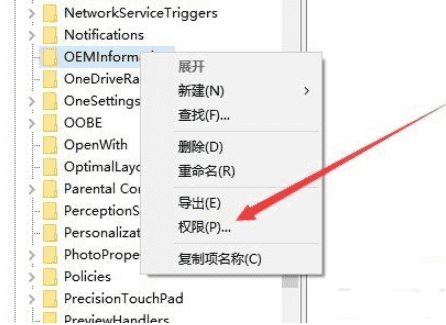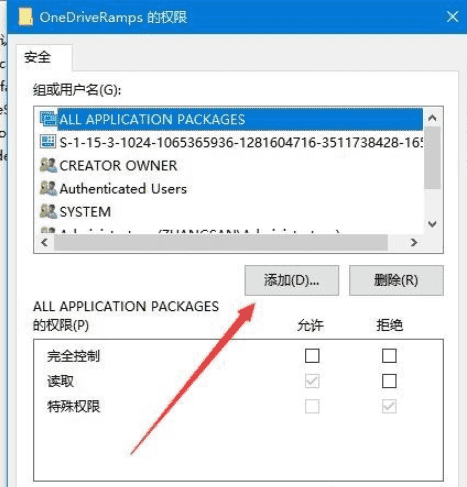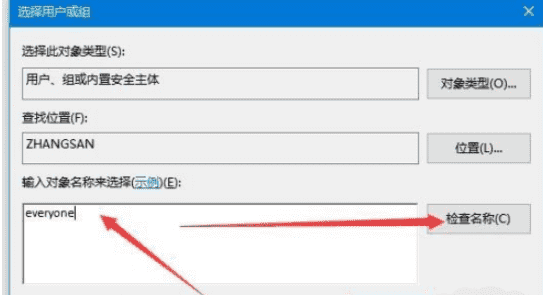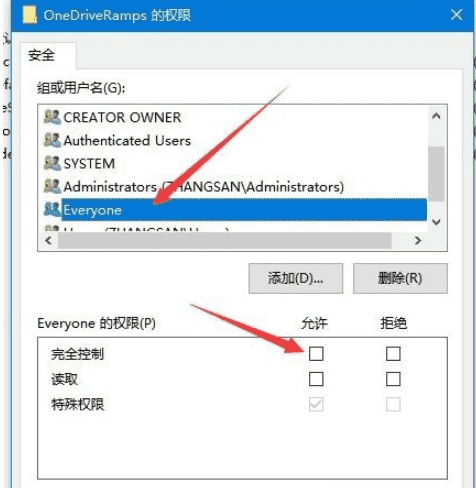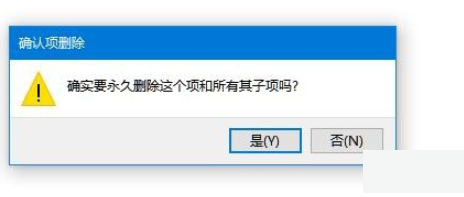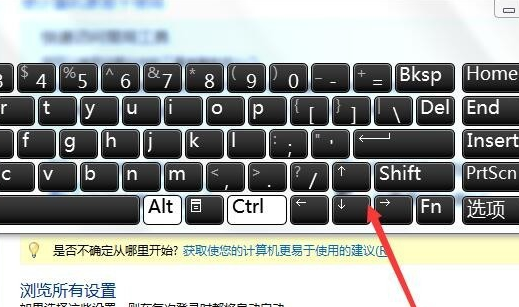Win7虚拟键盘怎么打开?Win7虚拟键盘打开的方法
有时候自己的键盘使用久了以后经常会突然坏掉,这个时候我们可以开启电脑自带虚拟键盘来解燃眉之急。那么Win7的虚拟键盘该怎么打开?今天就和小编一起来看看有什么操作方法吧。
Win7虚拟键盘打开的方法
1、打开电脑左下角的“开始”,然后点开“控制面板”。
2、打开之后进入控制面板设置框,在页面的右上方有一个“查看方式”。
3、然后我们点开查看方式,选择“大图标”。
4、在大图标显示页面,找到“轻松访问中心”。
5、然后进入到轻松访问中心页面,就可以看到有一个“启动虚拟键盘”。
6、然后点开这个“启动虚拟键盘”,虚拟键盘就出现在电脑桌面上了,使用鼠标点击就可以当键盘来用啦。
热门教程
win11关闭windows defender安全中心的四种方法
2Win11如何关闭Defender?Windows11彻底关闭Defender的3种方法
3win10不显示视频缩略图的两种解决方法
4win10关闭许可证即将过期窗口的方法
5win11怎么切换桌面?win11切换桌面的四种方法
6win11任务栏怎么显示网速?win11任务栏显示实时网速的方法
7win11忘记pin无法开机的三种最简单办法
8安装NET3.5提示0x800f0950失败解决方法
9Win11移动热点不能用怎么办?移动热点不工作怎么办?
10Win11如何打开预览窗格?Win11显示预览窗格的方法
装机必备 更多+
重装教程
大家都在看